Função VARPA do Excel
A função VARPA calcula a variância com base em toda a população.
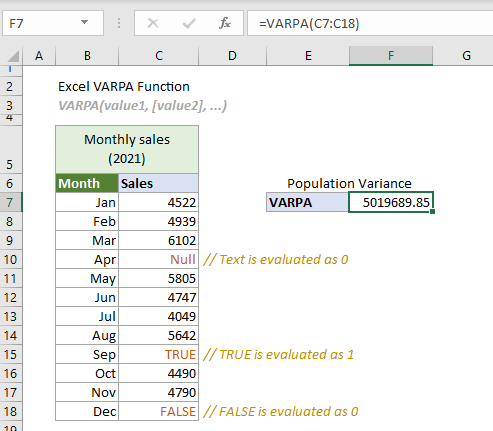
Função VARPA vs. Função VAR.P
Tanto a função VARPA quanto a função VAR.P podem ser usadas para estimar a variância com base em toda a população. A diferença entre elas é que a função VARPA avalia valores de texto e valores lógicos nas referências, enquanto a função VAR.P não inclui valores de texto e valores lógicos nas referências como parte do cálculo.
Funções de variância do Excel
A tabela a seguir lista todas as funções de variância do Excel e suas notas de uso, o que pode ajudá-lo a escolher a que melhor atende às suas necessidades.
| Nome | Tipo de dado | Texto e lógicos nas referências |
| VAR | Amostra | Ignorados |
| VAR.S | Amostra | Ignorados |
| VARA | Amostra | Avaliados |
| VARP | População | Ignorados |
| VAR.P | População | Ignorados |
| VARPA | População | Avaliados |
Sintaxe
VARP(valor1, [valor2], ...)
Argumentos
- Valor1 (obrigatório): O primeiro número ou referência usado no cálculo.
- Valor1, ... (obrigatório): O segundo e mais números ou referências usados no cálculo.
Observações
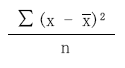
Valor de retorno
Retorna um valor numérico.
Exemplo
A tabela a seguir lista as vendas mensais de 2021. Supondo que as vendas mensais sejam toda a população. Para calcular a variância dessa população inteira com os valores lógicos e o valor de texto estimado pelo Excel, a função VARPA pode ajudar.
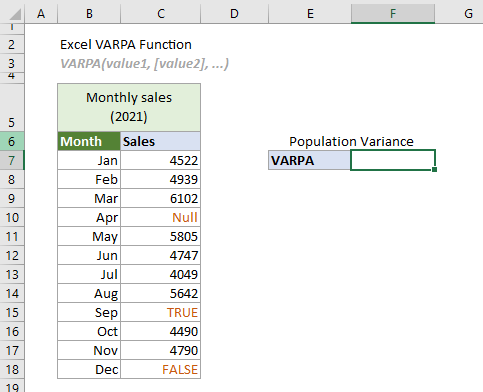
Selecione uma célula (digamos F7 neste caso), insira a fórmula abaixo e pressione a tecla Enter para obter o resultado.
=VARPA(C7:C18)
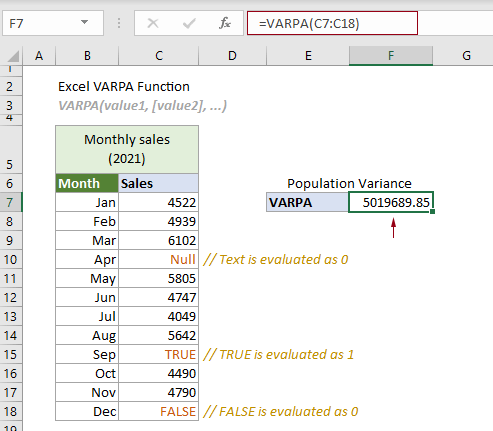
Notas:
1. Os argumentos na fórmula acima são fornecidos como um intervalo de células.
2. Nesse caso, se você aplicar a função VAR.P para estimar a variância de toda a população em C6:C13, os valores lógicos e o texto na referência serão ignorados. Veja a captura de tela a seguir:
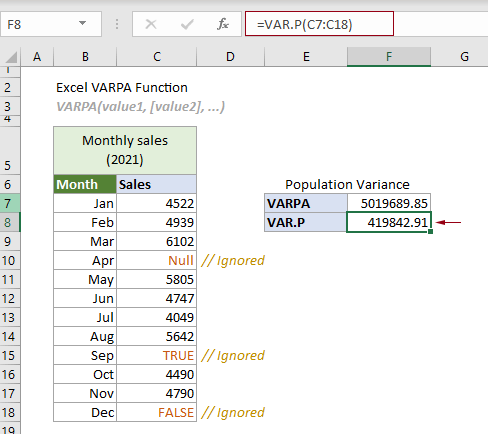
Funções relacionadas
Função VARA do Excel
A função VARA calcula a variância com base em uma amostra fornecida.
Função VAR do Excel
A função VAR calcula a variância com base em uma amostra fornecida.
Função VAR.S do Excel
A função VAR.S calcula a variância com base em uma amostra fornecida.
Função VAR.P do Excel
A função VAR.P calcula a variância com base em toda a população.
Função VARP do Excel
A função VARP calcula a variância com base em toda a população.
As Melhores Ferramentas de Produtividade para o Office
Kutools para Excel - Ajuda Você a Se Destacar na Multidão
O Kutools para Excel Oferece Mais de 300 Recursos, Garantindo que O Que Você Precisa Está Apenas a Um Clique de Distância...
Office Tab - Habilite a Leitura e Edição com Abas no Microsoft Office (inclui Excel)
- Um segundo para alternar entre dezenas de documentos abertos!
- Reduz centenas de cliques de mouse para você todos os dias, diga adeus à mão do mouse.
- Aumenta sua produtividade em 50% ao visualizar e editar vários documentos.
- Traz Guias Eficientes para o Office (inclui Excel), Assim Como Chrome, Edge e Firefox.